Hopp por Wix: agregar un bloqueo a tu widget
6 min
En este artículo
- Para agregar una función de bloqueo:
- Preguntas frecuentes
Antes de comenzar:
Esta función está disponible para los usuarios que han hecho Upgrade a su cuenta de Hopp.
La función de bloqueo te permite controlar quién puede acceder a widgets específicos en tu link en bio o en tus páginas instantáneas. Puedes bloquear el acceso completo o simplemente, restringir el botón de llamada a la acción hasta que se cumplan ciertas condiciones.
Por ejemplo, puedes bloquear videos de entrenamiento avanzados para atraer a los espectadores a suscribirse o solicitar que se registren en el boletín informativo para acceder a guías exclusivas.
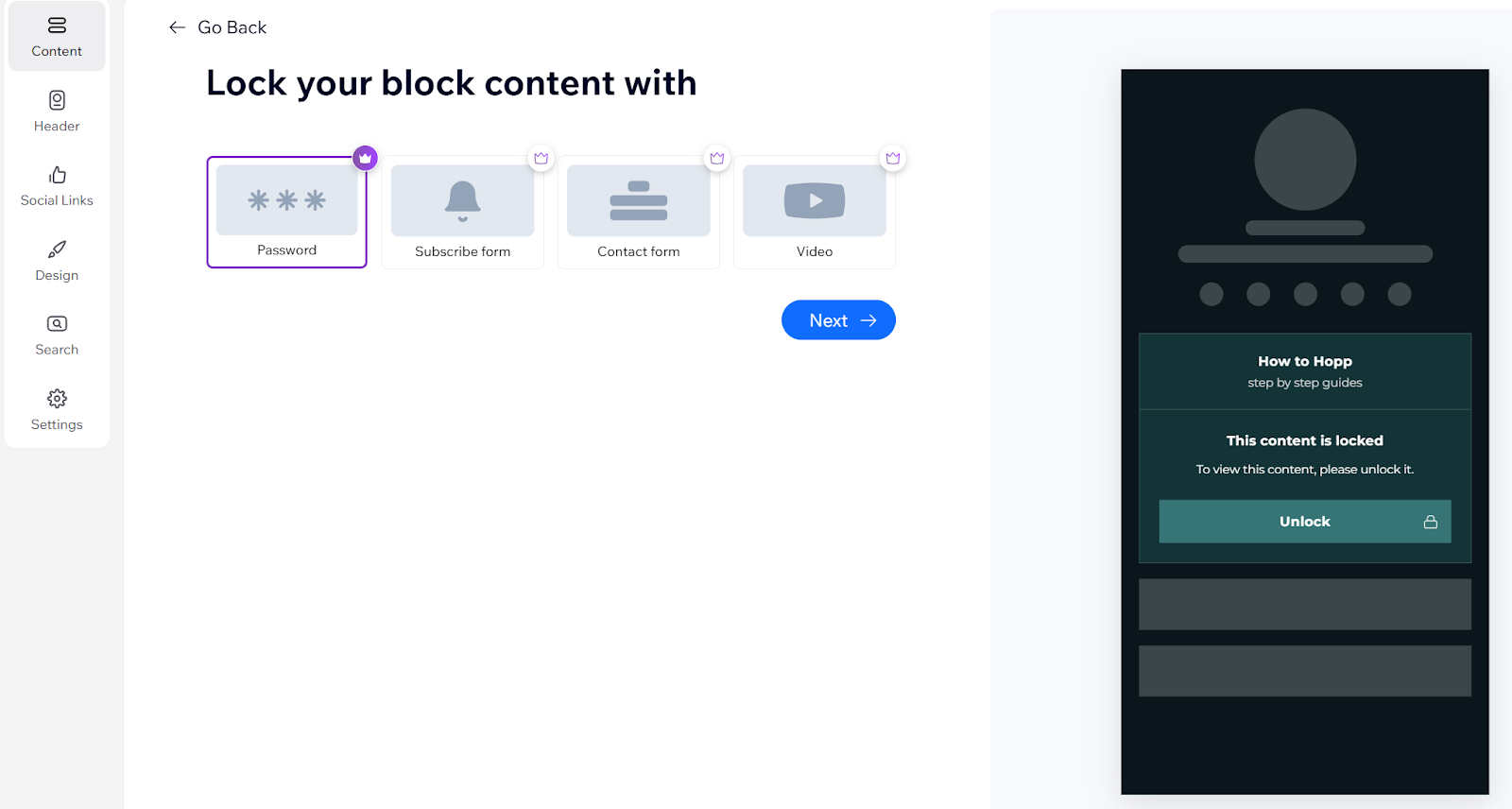
Para agregar una función de bloqueo:
- Ve a hopp.co e inicia sesión.
- En el panel izquierdo, haz clic en Link en bio o en Páginas instantáneas en Herramientas.
- Elige lo que deseas editar:
- Link en bio: haz clic en Link en bio para abrir tu página.
- Páginas instantáneas: pasa el cursor sobre la página que deseas editar y luego selecciona Editar página.
- Haz clic en Contenido en el panel lateral izquierdo.
- Selecciona el widget que deseas bloquear.
- Haz clic en la pestaña Bloqueo
 .
. - Elige cómo quieres bloquear este widget:
Contraseña
Formulario de suscripción
Formulario de contacto
Video
Consejo:
Al configurar el comportamiento del bloqueo, usa el texto del Mensaje de bloqueo personalizado como un avance para los visitantes de tu sitio. El texto puede explicar lo que verán cuando desbloqueen el contenido o compartir instrucciones sobre cómo obtener la contraseña para un bloqueo.
Preguntas frecuentes
Haz clic en una de las siguientes preguntas para obtener más información sobre cómo agregar un bloqueo a tu widget.
¿Cómo elimino un bloqueo?
¿Cómo cambio un bloqueo a un tipo diferente de bloqueo?
¿Por qué no puedo configurar un comportamiento de bloqueo para mi widget?
¿Es posible desactivar el bloqueo temporalmente?
¿Cómo puedo rastrear cuántas veces se ha desbloqueado el contenido?


 en el bloqueo actual.
en el bloqueo actual. en el bloqueo actual.
en el bloqueo actual. en el bloqueo actual.
en el bloqueo actual.